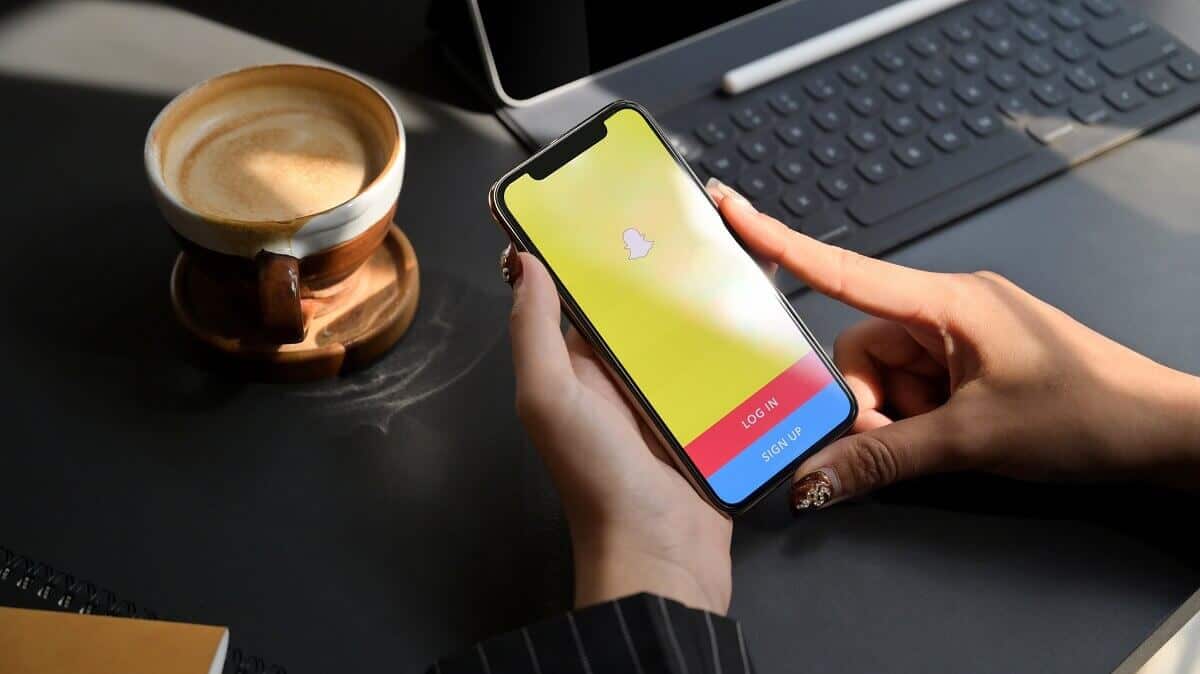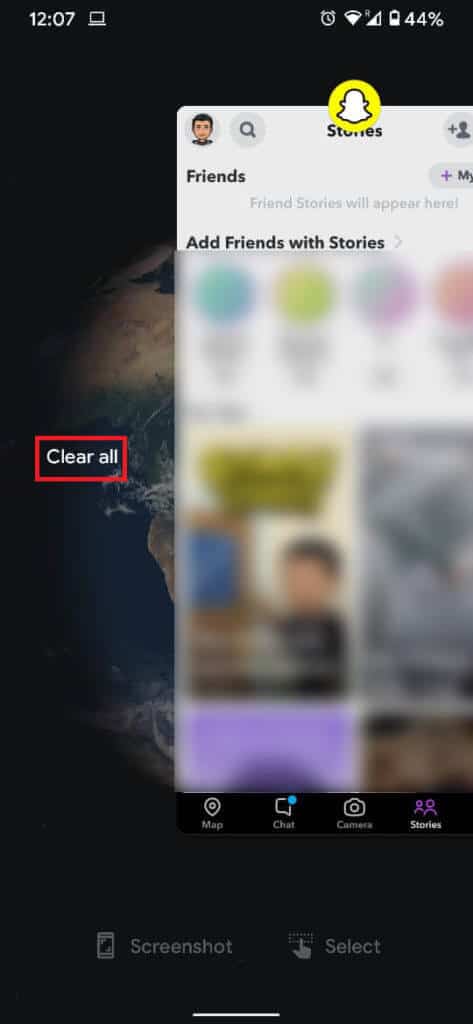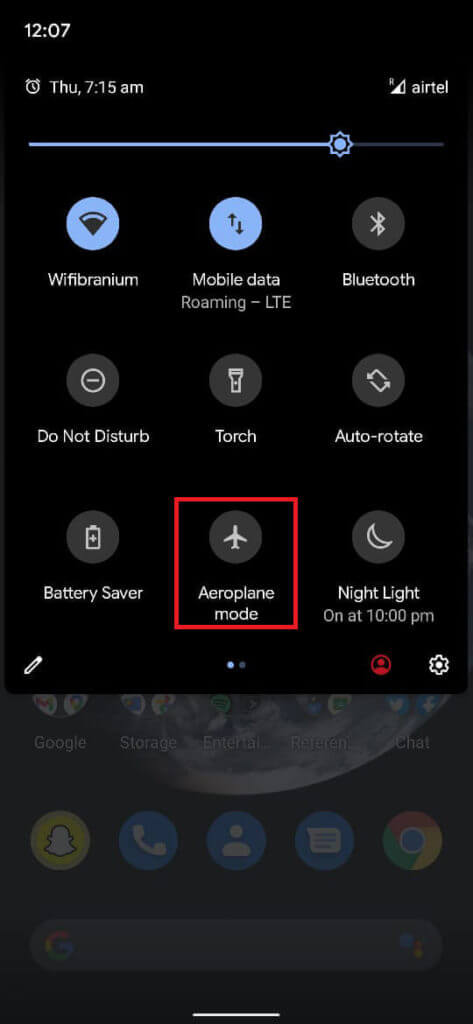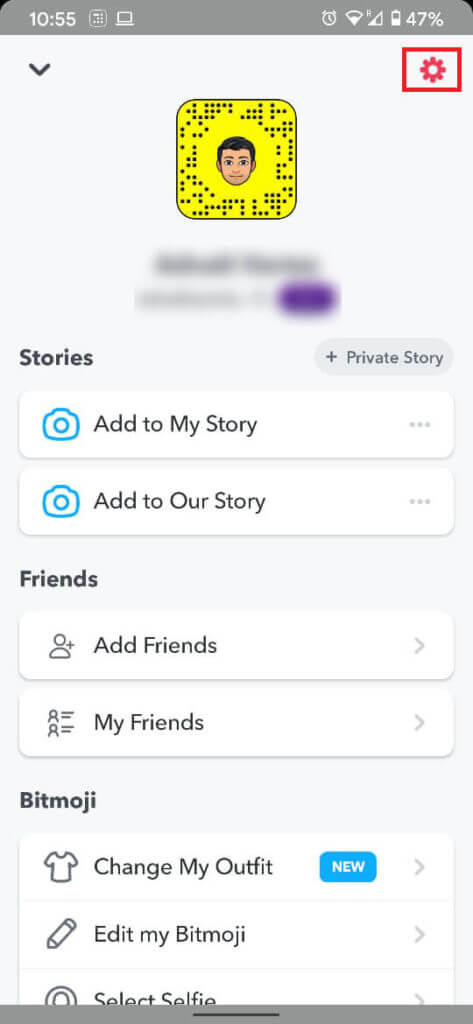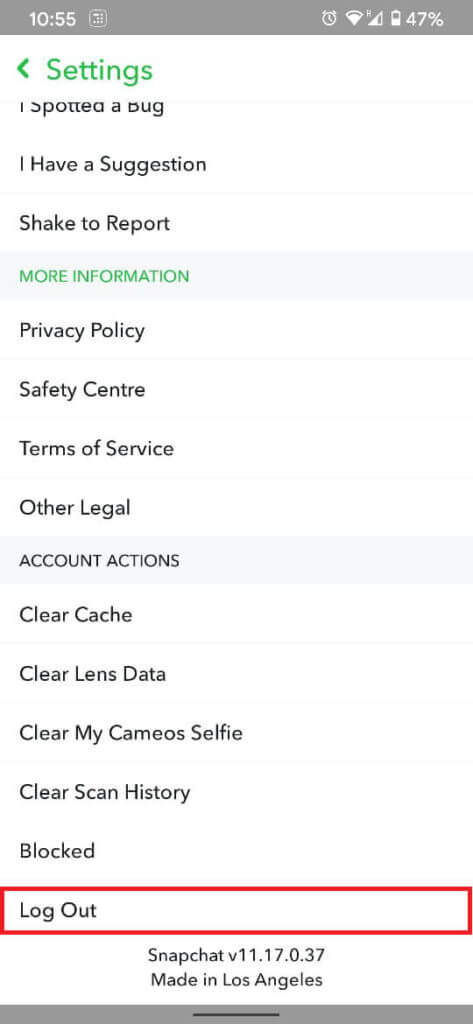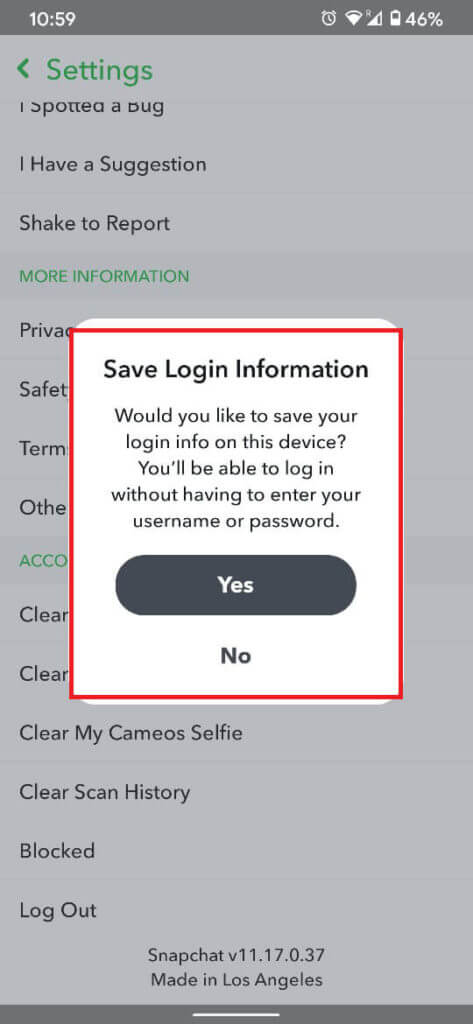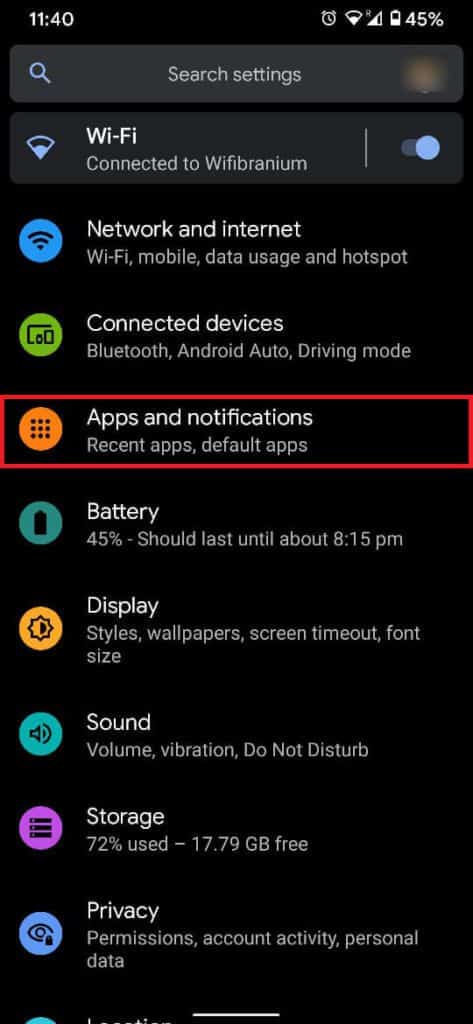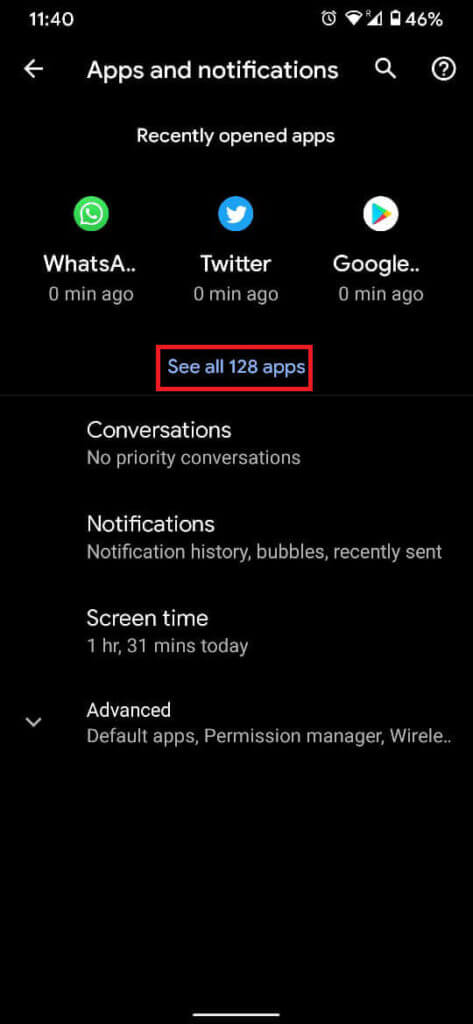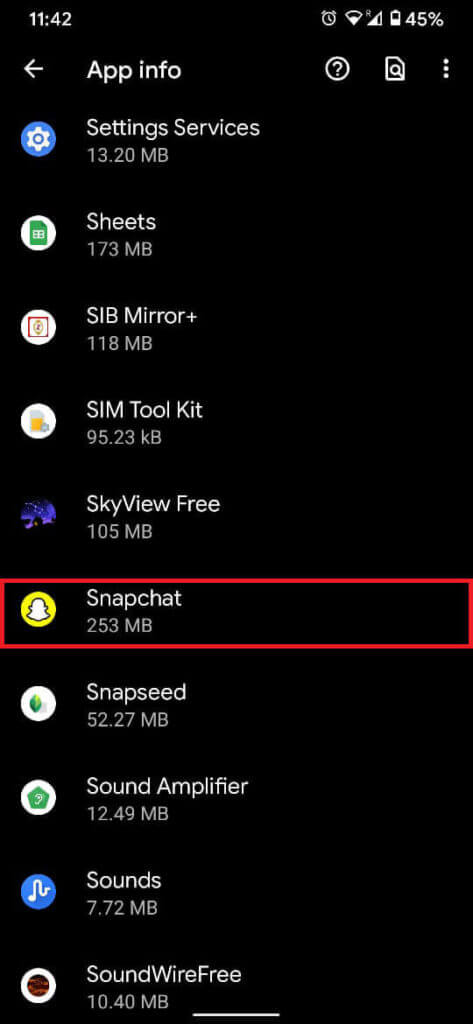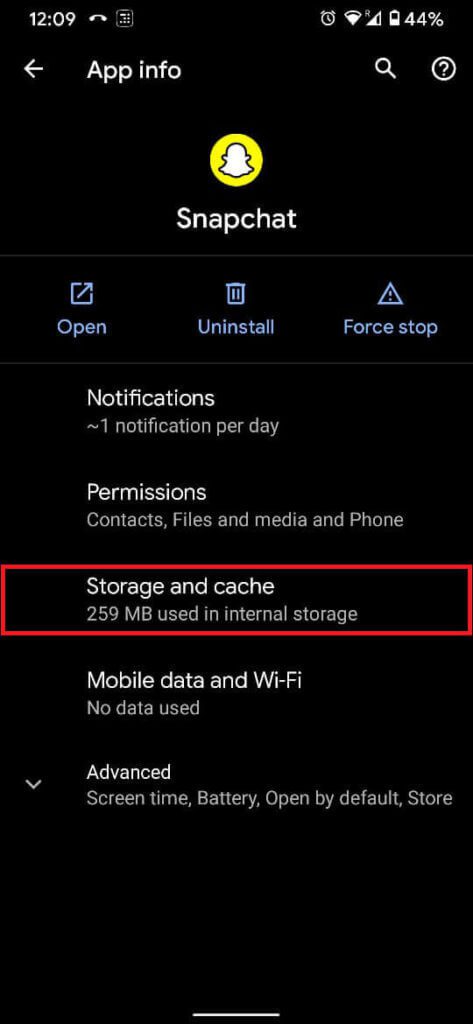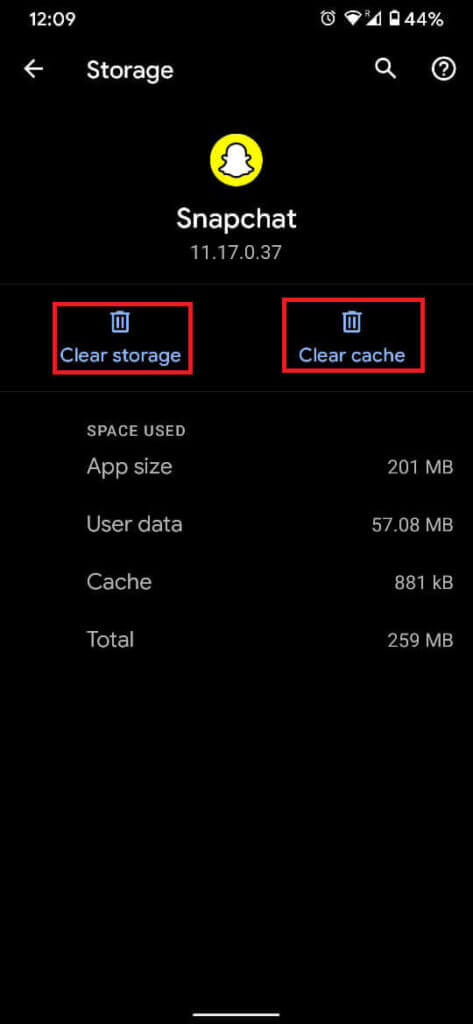Fix Snapchat sendet Fehler nicht
In den Jahren seit seiner Veröffentlichung hat es sich verändert Snapchat SMS-Spiel. Bereiten Seine trendigen Filter Zusammen mit der Möglichkeit, versteckte Nachrichten zu senden, gehören zu den Funktionen, die die App für neue Benutzer attraktiv machen. Obwohl die App an mehreren Fronten außergewöhnlich gut abgeschnitten hat, war ihre Leistung in der Messaging-Abteilung etwas abgehackt.
Chat unter der Benutzerbasis zeigt Probleme während Senden Sie Nachrichten auf Snapchat , mit einem Fehler "Nicht möglich zu senden. Bitte versuche es erneut Es erschien vielen Benutzern. Dieser kleine Haken kann nervig sein, da auf der Plattform gesendete Nachrichten nach wenigen Sekunden verschwinden und der gesamte Kontext der Konversation entfällt. Wenn Sie ein Opfer dieses Fehlers sind, können Sie hier alles tun, um Snapchat-Nachrichten zu beheben, die kein Problem auf Ihrem Smartphone senden.
Fix Snapchat-Nachrichten, die nicht gesendet werden
Methode XNUMX: Überprüfen Sie Ihre Internetverbindung
Der fehlerhafte Snapchat-Dienst führte dazu, dass Benutzer fragten: "Warum sendet meine Snapchat-App keine Nachrichten?" Vielleicht ist die Antwort auf diese Frage auf das Problem der Internetverbindung zurückzuführen. Stellen Sie also sicher, dass Sie über eine gute Internetverbindung verfügen, bevor Sie großartige Fehlerbehebungsmethoden verwenden, um zu beheben, dass Snapchat-Nachrichten nicht gesendet werden.
1. Rausn Snapchat-App und wischen Snapchat Oder klicken Sie auf der Registerkarte Zuletzt verwendete Apps auf Alle löschen.
2. Im Panel Hinweise Suchen Sie die Option Flugzeugmodus und aktivieren Sie sie für einige Sekunden.
3. Deaktivieren Flugmodus und Rückruf Mit einem starken Internet-Service. Dies sollte Ihnen helfen, Snapchat-Nachrichten zu beheben, die keinen Fehler senden.
Methode XNUMX: Von der App abmelden
Der Neustart einer App oder eines Produkts ist ein veraltetes Heilmittel für technologiebezogene Probleme. Obwohl es keine Garantie bietet, kann das Ab- und erneute Anmelden Ihrem Konto helfen, sich wieder mit dem Snapchat-Server zu verbinden. Sie können auch Überprüfe hier Überprüfen Sie, ob der Snapchat-Server ausgefallen ist.
1. Öffnen Snapchat-App Und in der oberen linken Ecke klicken Sie auf Ihren Avatar.
2. In Datei dein Profil , klick auf den Button Vorbereitung (Zahnradsymbol) in der oberen rechten Ecke.
3. Innerhalb der Liste die Einstellungen , scrollen Sie nach unten und suchen Sie die Option mit dem Titel "Abmelden".
4. Es erscheint ein Popup, in dem Sie gefragt werden, ob Sie Ihre Anmeldeinformationen speichern möchten. Basierend auf Ihren Anforderungen können Sie auswählen "ja oder Nein".
5. Es erscheint ein letztes Popup-Fenster, in dem Sie aufgefordert werden, Ihre Aktion zu bestätigen. Klicken Sie in diesem Feld auf "Abmelden".
6. Nach dem Ausloggen können Sie Login nochmal und check out Das Problem lösen.
Methode XNUMX: Cache und Daten aus den Einstellungen löschen
Zwischenspeicherung neigt oft dazu, die Anwendung zu verlangsamen und ihre Funktion zu behindern. Das Löschen des Caches und der Daten einer App kann die App beschleunigen und viele wichtige Probleme lösen. Während Sie den Snapchat-Cache aus der App heraus löschen können, liefert die Verwendung der Einstellungen-App von Ihrem Smartphone die besten Ergebnisse.
1. Öffne eine App die Einstellungen auf deinem Smartphone und tippe auf das Menü mit dem Namen „Anträge und Benachrichtigungen“ oder „Anträge“.
2. Klicken Sie auf „Alle Anwendungen anzeigen“ oder „Alle Anwendungen“.
3. Dadurch werden alle Apps auf Ihrem Smartphone aufgelistet. Gehen Sie und suchen Sie die App-Informationen für Snapchat.
4. Die App-Infoseite ist für jedes Smartphone unterschiedlich, aber die Einstellungen sind gleich. Suchen Sie die Option namens Speicher und Cache und klicken Sie darauf.
5. Nachdem Sie die Speicherinformationen der App geöffnet haben, tippen Sie auf „Cache leeren" و "Lager räumen" Gerade.
6. Bereiten Sie sich jetzt vor Starten Sie die Snapchat-App und geben Sie Ihre Zugangsdaten ein.
Kannst du erkennen, ob dich jemand auf Snapchat blockiert hat?
Es gibt Fälle, in denen die Unfähigkeit, Nachrichten auf Snapchat zu senden, Benutzer dazu gezwungen hat, sich zu fragen, ob sie blockiert wurden. Wenn dies der Fall ist, können Sie wahrscheinlich nicht einmal den Avatar dieser Person sehen, geschweige denn die Möglichkeit haben, einen Schnappschuss zu senden. Anstatt also voreilige Schlüsse zu ziehen, können Sie warten und versuchen, die App zu beheben, um Snapchat-Nachrichten zu reparieren, die nicht gesendet werden.
Wenn Sie das nächste Mal beim Teilen einer Nachricht auf Snapchat auf ein Problem stoßen, probieren Sie die oben genannten Lösungen aus, um Snapchat-Nachrichten zu beheben, die Sie nicht senden. Wenn Sie immer noch keinen Erfolg haben, können Sie davon ausgehen, dass es Probleme mit dem Snapchat-Server gibt, und Sie können nur warten.